Anuncio
 Sculptris es una herramienta de diseño 3D de Pixologic, creadores de la herramienta 3D profesional de $ 699 ZBrush. Proviene de un buen hogar, pero a diferencia de su aplicación hermana, Sculptris es completamente gratis. Hemos cubierto Sculptris en MakeUseOf directorio Sculptris: programa gratuito de modelado 3D Lee mas en 2012, pero hoy me gustaría profundizar un poco en la aplicación y mostrarle cómo funciona.
Sculptris es una herramienta de diseño 3D de Pixologic, creadores de la herramienta 3D profesional de $ 699 ZBrush. Proviene de un buen hogar, pero a diferencia de su aplicación hermana, Sculptris es completamente gratis. Hemos cubierto Sculptris en MakeUseOf directorio Sculptris: programa gratuito de modelado 3D Lee mas en 2012, pero hoy me gustaría profundizar un poco en la aplicación y mostrarle cómo funciona.
Una cosa que debe saber es que para descargar Sculptris, debe proporcionar a Pixologic una dirección de correo electrónico, pero nada le impide usar un desechable Cinco servicios gratuitos de correo electrónico temporal para evitar el spam Lee mas dirección si así lo desea.
Empezando
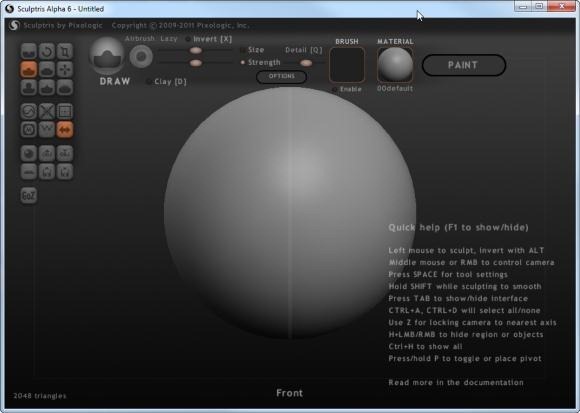
A diferencia de otras aplicaciones (como las de código abierto y gratuitas Licuadora Blender: una potente suite de creación de contenido 3D multiplataforma gratuitaCompletamente gratis, y una herramienta que tiene docenas de aplicaciones que le permiten probar suerte en el desafiante mundo de las obras de arte generadas por computadora. ¿Mencioné que es gratis? Lee mas
), Sculptris no comienza con una página en blanco. En cambio, obtienes una bola de material dividida por la mitad con una franja de simetría. El pincel predeterminado que usa se llama "dibujar", pero hay otros ocho pinceles que puede usar: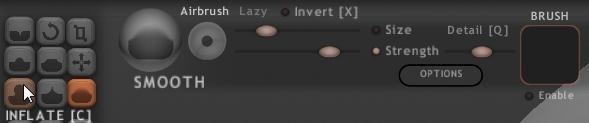
También he incluido una parte de la barra de herramientas superior en la captura de pantalla anterior, para que pueda ver el control que obtiene sobre cada pincel. Puede controlar fácilmente el tamaño y la fuerza de cada pincel con los controles deslizantes, pero también con los accesos directos: Mantener presionado Shift le permite cambiar el tamaño del pincel con la rueda de desplazamiento, mientras que presionar Ctrl le permite modificar el fuerza. Una vez que establezca el pincel en las propiedades que le parezcan correctas, simplemente comience a arrastrarlo sobre la bola de material y observe cómo se transforma instantáneamente:
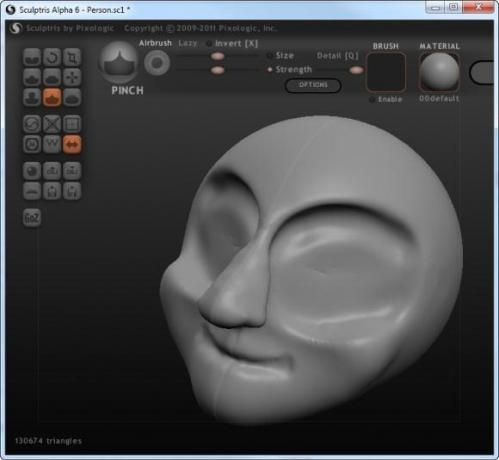
Esto realmente se siente como esculpir, especialmente si tienes una bola de seguimiento. Crear esta cabeza vagamente humanoide me llevó menos de veinte minutos; Tuve el esquema básico en unos tres minutos (nariz, ojos, etc.) pero luego tuve problemas con la nariz y los ojos.
Lo que causó mi problema fue una poderosa característica de Sculptris llamada teselación dinámica. Esta es una palabra elegante que básicamente significa que a medida que agrega detalles a su modelo, Sculptris agrega más y más "triángulos" o polígonos. Esto es fácil de entender visualmente:
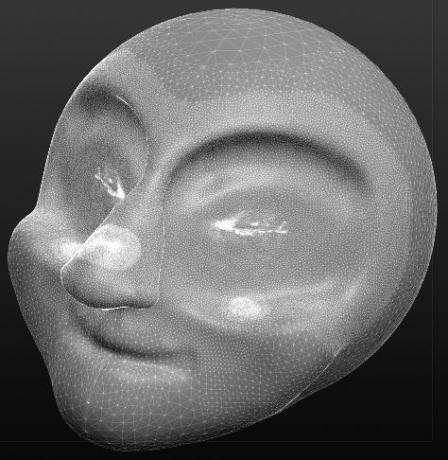
Esta es la vista de malla de mi figura, que muestra cómo la superficie está compuesta de numerosos polígonos. Este modelo en particular contiene 130,674 polígonos: conté todos y cada uno (o tal vez Sculptris tiene un contador). Puede ver cómo algunas áreas contienen muchos más polígonos que otras. Específicamente, los ojos, una parte de la nariz y una parte de los pómulos inferiores. Estos son prácticamente blancos y "brillantes" porque tienen muchos polígonos. Lo que sucedió fue que utilicé algunos pinceles que estaban configurados para una alta resistencia y un tamaño pequeño, para un trabajo detallado. Esto causó también muchos polígonos para aparecer.
Sculptris tiene la funcionalidad Deshacer (Ctrl + Z), pero solo puede deshacer cosas de tantos niveles. Tuve que pasar bastante tiempo simplificando manualmente mi modelo. Para esto, dos herramientas fueron muy útiles:
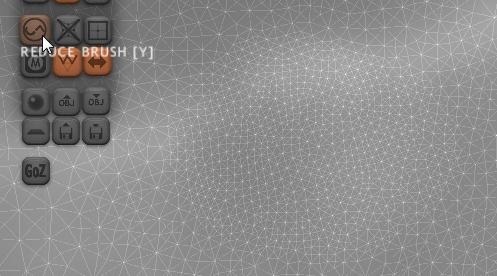
Una herramienta es la Reducir cepillo se muestra arriba, y el otro es Reducir seleccionados, lo que reduce los polígonos en todo el objeto (ahora solo tengo un objeto en mi escena, solo la bola con la que Sculptris me inició). Tenga en cuenta el área a la derecha de la captura de pantalla anterior; Esta es una imagen "anterior", tomada antes de reducir el recuento de polígonos. Ahora mira lo que sucede mientras uso el Reducir cepillo:
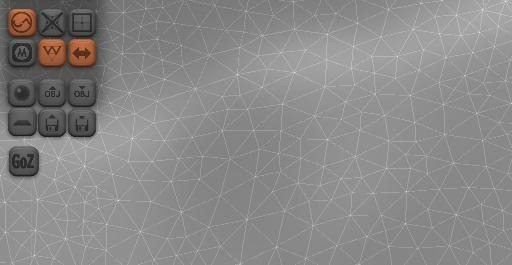
¡Es magia! Menos polígonos, menos complejidad y un mejor modelo como resultado (porque la complejidad no era necesaria en esta área en particular). Aquí está el mismo modelo después de una simplificación seria:
![sculptris [19]](/f/37dc99e965df5bcbcc5026a00b379ad8.jpg)
Puede compararlo con la imagen de arriba para ver la diferencia en el recuento de polígonos.
Seleccionar materiales
![sculptris [21]](/f/8e25f92b93f0be37c49c7329f7edfe61.jpg)
Sculptris viene con una biblioteca incorporada de materiales que puede elegir para sus objetos. Cada objeto puede consistir en un solo material. Solo tengo un objeto, y elegí "tono de piel" como mi material. Elegir un material cambia instantáneamente la vista previa:
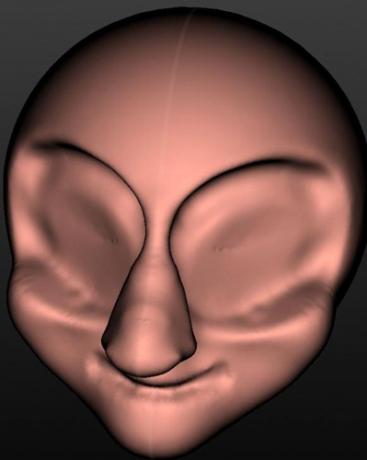
Pintar tu objeto
Una vez que haya terminado con la etapa de modelado, es hora de esbozar algunos detalles de la superficie. Haga clic en el Pintar botón, y Sculptris mostrará esta advertencia:
![sculptris [25]](/f/d24bf3aba3f82311b3a05902b4ea629d.jpg)
Asegúrese de sentirse bien con su modelo antes de hacer esto, porque no hay vuelta atrás. Guardé una copia de seguridad de mi modelo, por si acaso. Sculptris luego calculará algunos números. Este es un proceso que lleva mucho tiempo: por alguna razón, Sculptris no dice que está renderizando el modelo, pero a juzgar por cuánto tiempo lleva, eso es lo que está haciendo. En mi sistema, este proceso tomó 20-30 minutos con un modelo de 117,946 polígonos y, de manera bastante divertida, superó la marca del 100%:
![sculptris [29]](/f/77e28245e421899babd5b4761981e101.jpg)
Cuando termine, su modelo cambiará su apariencia y obtendrá un conjunto diferente de herramientas:
![sculptris [31]](/f/5d16958107b239dd18fdfefe99cca379.jpg)
Tenga en cuenta el sutil patrón de tablero de ajedrez en el modelo: esto muestra que ahora está en un estado de color. La barra de herramientas superior muestra opciones de selección de color, pincel y textura. Ahora puede llenar su modelo con un color y pintar en detalles. También puede cambiar los materiales en este momento si lo desea:
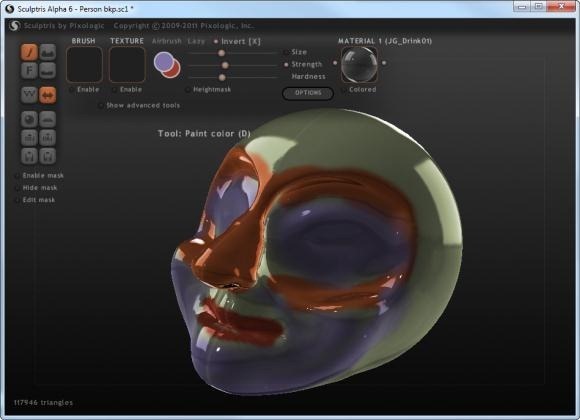
Por lo tanto, pintar mi modelo puede no ser mi punto fuerte, pero espero haber logrado mostrarle qué herramienta tan poderosa e intuitiva es Sculptris. Realmente brilla con calidad profesional; Esta publicación fue solo una pequeña muestra de lo que puede hacer con un solo objeto en una escena, y unos minutos de violín sin experiencia.
Si usa Sculptris para crear algo hermoso, ¡asegúrese de vincularlo en los comentarios!